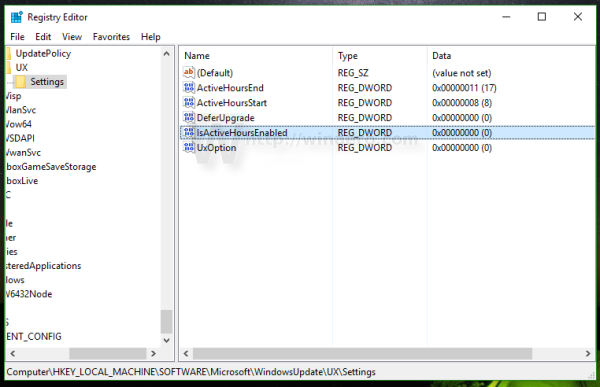A Windows 10 Anniversary Update új funkciót vezetett be - a Windows Update aktív óráit. Részletesen kitértünk rá ITT . A Windows 10 lehetővé teszi a funkció letiltását a Beállítások alkalmazásban. Ha nem találta az Aktív órák használatát, és el szeretné rejteni a Beállítások elől, akkor itt megtudhatja, hogyan teheti meg.
Nak nek tiltsa le a Windows Update aktív órákat a Windows 10 rendszerben , egy egyszerű Registry csípést kell alkalmaznia.
Megjegyzés: a cikk írásakor a Windows 10 Anniversary Update fejlesztés alatt áll. Az alábbiakban megadott információkat a Windows 10 legújabb, 14316-as verzióján teszteltük. A jövőbeni verziókban leállhat.
A Windows Update aktív órájának letiltása a Windows 10 rendszerben.
Csináld a következőt.
hogyan lehet megváltoztatni a tálca színét a Windows 10 rendszerben
- Zárja be a Beállításokat.
- Nyisd ki Beállításszerkesztő .
- Lépjen a következő rendszerleíró kulcsra:
HKEY_LOCAL_MACHINE SOFTWARE Microsoft WindowsUpdate UX Settings
Tipp: Lásd Hogyan ugorhat a kívánt rendszerleíró kulcsra egy kattintással .
- Hozzon létre egy új 32 bites DWORD értéket, amelyet itt hívnak IsActiveHoursEnabled és értékadatait állítsa 0-ra. Még akkor is, ha 64 bites Windows rendszert futtat , akkor is létre kell hoznia egy 32 bites DWORD értéket.
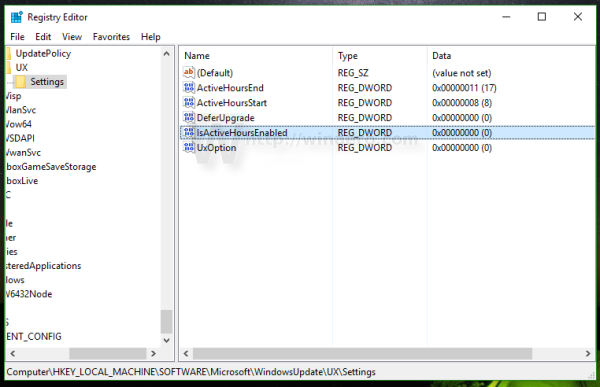
- Nyissa meg a Beállításokat és ellenőrizze, hogy van-e még ott Aktív órája.
Előtt:

Után:
hogyan blokkolsz egy youtube csatornát
Az IsActiveHoursEnabled paraméter a következő értékeket fogadja el:
1 - Aktív órák engedélyezése.
0 - Aktív órák letiltása.
adjon meg egy megbízható webhelyet a krómhoz
Az alapértelmezések visszaállításához egyszerűen törölje az IsActiveHoursEnabled paramétert, és kész.
Itt letöltheti a használatra kész rendszerleíró adatbázis fájlokat a csípés alkalmazásához:
Töltse le a rendszerleíró adatbázis fájlokat
Ez az.